Wordpress เป็นโปรแกรมสร้างเว็บไซต์ที่ขึ้นชื่อเรื่องใช้งานเซิร์ฟเวอร์ค่อนข้างหนัก ทำให้ไม่ค่อยเป็นที่ชื่นชอบของคนให้บริการเช่าพื้นที่ทำเว็บไซต์เท่าไหร่นัก การสร้างระบบ Cache เพื่อช่วยผ่อนแรงเซิร์ฟเวอร์จึงเป็นสิ่งจำเป็น
ความหมายของแคช ที่เกี่ยวกับเว็บไซต์ Wordpress ในที่นี้จะหมายถึงการสร้างไฟล์แบบ html รอไว้ให้ผู้เข้าชมเว็บไซต์เรียกใช้งานหรือนำไปใช้งาน ซึ่งจะ ช่วยลดภาระการทำงานของคอมพิวเตอร์ที่เป็น Server ได้อย่างมาก หากในช่วงเวลาหนึ่งมีคนเรียกใช้งานมากๆ เช่น หลักหมื่นคนต่อวัน
เวลาที่มีคนเข้าเยี่ยมชมเว็บไซต์ เข้ามาอ่านบทความ การทำงานของ Wordpress ก็จะดึงข้อมูลมาแสดงโดยดึงข้อความและภาพที่ถูกเก็บไว้ในฐานข้อมูล MySQL มาแสดง เพื่อสร้างเป็นเว็บเพจให้เราสามารถอ่านได้นั่นเอง การทำงานตรงนี้จะใช้งานเซิร์ฟเวอร์ที่ให้บริการอินเตอร์เน็ตค่อนข้างหนัก โดยเฉพาะใน เว็บไซต์ขนาดใหญ่ ซึ่งมีบทความจำนวนมาก และมีคนเปิดอ่านต่อวันแต่ละบทความหลักหมื่นครั้ง การดึงข้อมูลมาแสดงเหมือนกันทุกครั้ง จะทำให้เซิร์ฟเวอร์ ทำงานหนักมาก
การใช้ระบบ Cache มาช่วยการทำงานใน Wordpress เมื่อมีการดึงข้อมูลมาแสดงโดยหลังจากได้รวมเนื้อหากันเป็นไฟล์เว็บเพจแล้ว ปลั๊กอินประเภท Cache ก็จะทำการบันทึกเป็นไฟล์เว็บเพจแบบ HTML เก็บไว้เลย เมื่อมีการร้องขอ เรียกดูข้อมูลนั้นอีก เซิร์ฟเวอร์ก็จะไม่ไปดึงข้อมูลมาผสมกันอีกแล้ว แต่จะเรียกใช้ไฟล์ html ที่ได้สร้างไว้แล้วมาแสดง การทำงานก็จะเร็วมาก เพราะไม่ต้องเสียเวลาไปดึงข้อมูลจากฐานข้อมูล MySQL
การใช้งานปลั๊กอินแบบ Cache มีหลายตัวในที่นี้จะใช้ 2 ตัวคือ
1. wp-super-cache
2. wp-widget-cache
3. ปลั๊กอินทั้งสองตัวนี้สามารถดาวน์โหลดได้ที่ http://wordpress.org/extend/plugins/
ตั้งค่าพื้นฐานก่อนตั้งติดตั้ง Cache ใน Wordpress
ก่อนติดตั้งปลั๊กอินประเภท Cache ให้ไปตั้งค่าพื้นฐานบางอย่างให้กับ Wordpress ก่อนดังนี้
1. ไฟล์ .htaccess ตั้งค่า สิทธิการเข้าถึงไฟล์เป็น 777
2. ไฟล์ wp-config.php ตั้งค่าเป็น 777 เช่นกัน ทั้งสองไฟล์นี้หลังจากตั้งค่าเกี่ยวกับ cache เสร็จแล้วให้เปลี่ยนเป็น 644 เหมือนเดิม
3. โฟลเดอร์ wp-content ตั้งค่าเป็น 777 หลังจากตั้งค่าเกี่ยวกับ cache เสร็จแล้วให้เปลี่ยนเป็น 755 เหมือนเดิม
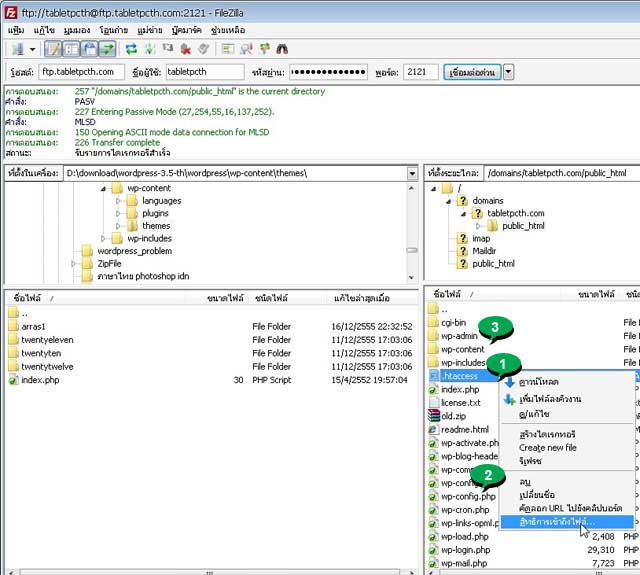
4. ตั้งค่าลิงค์ถาวรตามตัวอย่าง เลือกโครงสร้างปรับแต่งและพิมพ์ %postname%.html
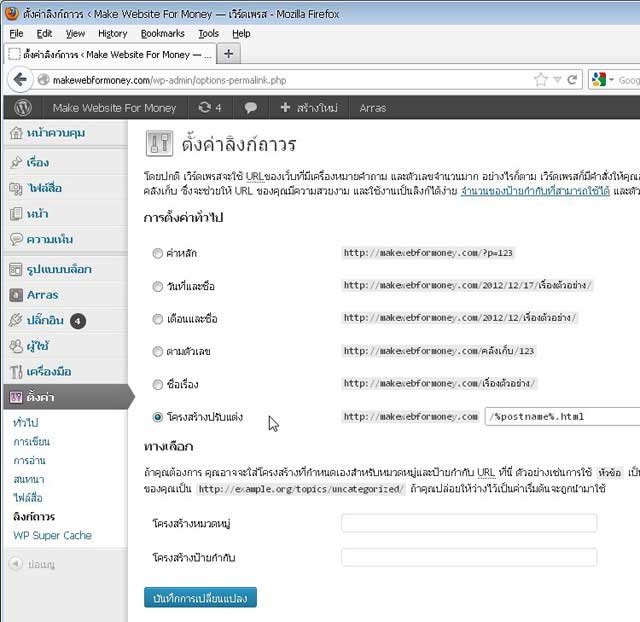
5. จัดการอัพโหลดไฟล์เข้าไปในโฟลเดอร์ plugins ให้เรียบร้อย ทั้งสองตัว คือ WP-Super-cache และ wp-widget-cache
ตัวอย่างการติดตั้งปลั๊กอิน wp-super-cache
1. เข้าระบบ Wordpress คลิก ปลั๊กอิน
2. เลื่อนไปหาปลั๊กอินชื่อ wp-super-cache แล้วคลิก ใช้งาน
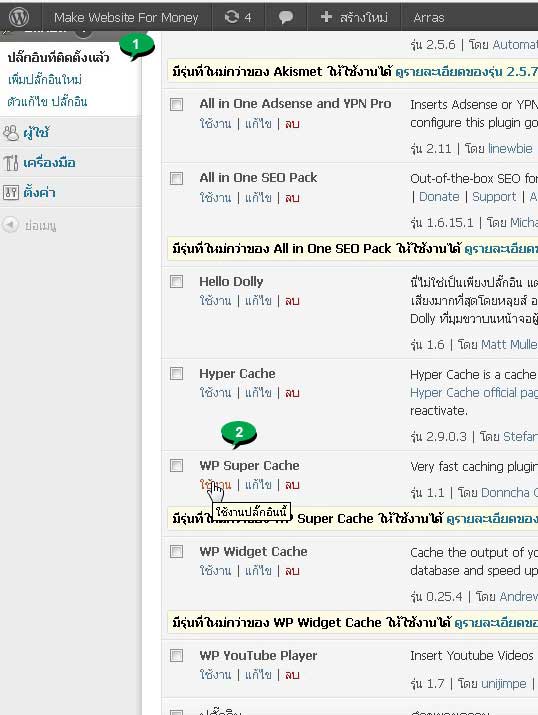
3. คลิก Plugin Admin Page
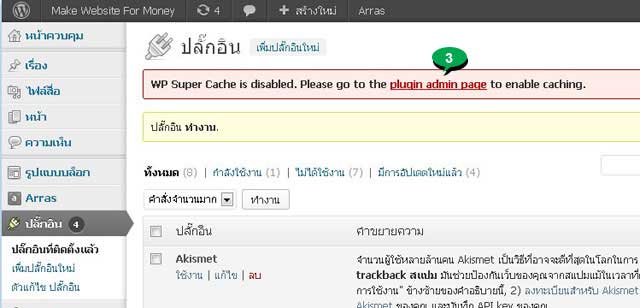
4. คลิกเลือกแบบ Easy
5. ตั้งค่าตามตัวอย่าง
6. คลิก Update Status
7. ในการทดสอบการใช้งาน กรณีที่ Wordpress แสดงผลไม่ตรงอย่างที่ต้องการ ให้จัดการลบข้อมูลใน Cache ออกไปก่อน โดยคลิก Delete Cache
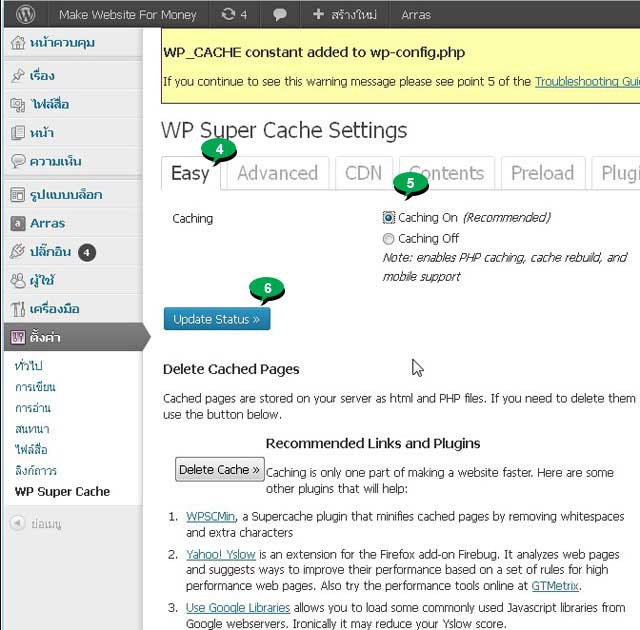
ตัวอย่างการติดตั้งปลั๊กอิน wp-wedget-cache
การสร้างระบบ Cache ให้ลงปลั๊กอินทั้งสองตัวนี้ ซึ่งจะช่วยได้มากในการสร้างระบบ Cache ให้กับเว็บไซต์แบบ Wordpress
1. จัดการอัพโหลดไฟล์ของ wp-widget-cache เข้าพื้นที่เว็บไซต์ให้เรียบร้อย
2. เข้าระบบ Wordpress คลิก ปลั๊กอิน
3. เลื่อนไปหาปลั๊กอินชื่อ wp-widget-cache แล้วคลิก ใช้งาน
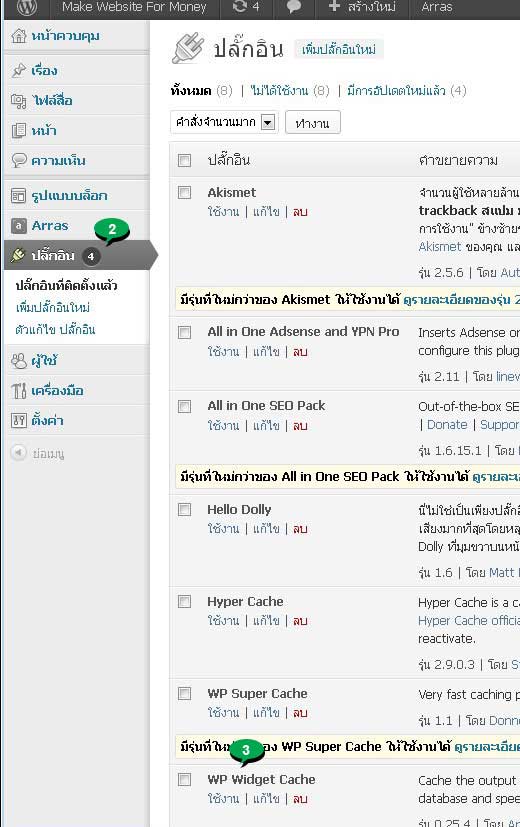
สำคัญมาก
ปลั๊กอินสองตัวนี้ จะมีผลกับการปรับแต่ง Wordpress จึงควรเปิดใช้งานเป็นลำดับสุดท้าย หลังจากปรับแต่งส่วนอื่นๆ คบหมดแล้ว เช่น themes, widgets, บท ความ ฯลฯ เพราะตัวปลั๊กอินจะไปทำ Cache เก็บไว้ ทำให้การแสดงผลไม่อัพเดท ป้ายโฆษณา Google Adsense ไม่แสดง ภาพไม่แสดง เป็นต้น จึงควรปิดไว้ ก่อน และหากเปิดไว้ก็ต้องไปลบข้อมูลใน Cache ออกไป


